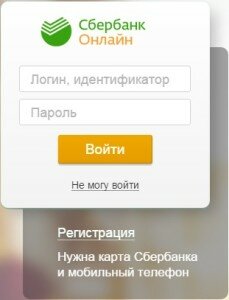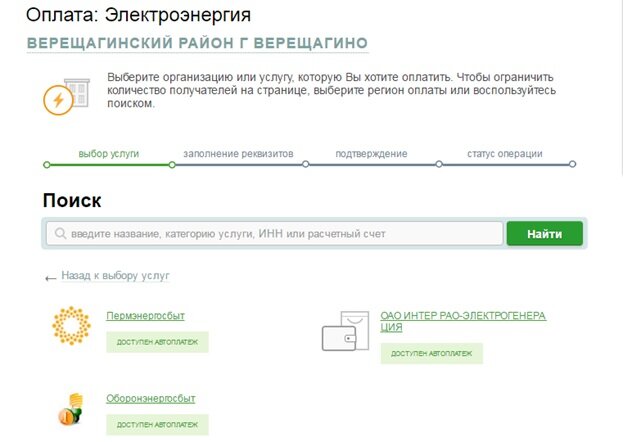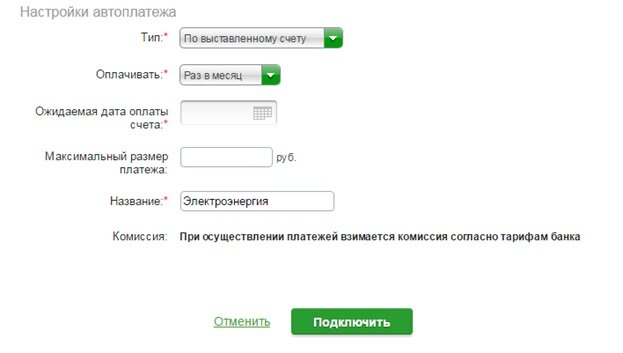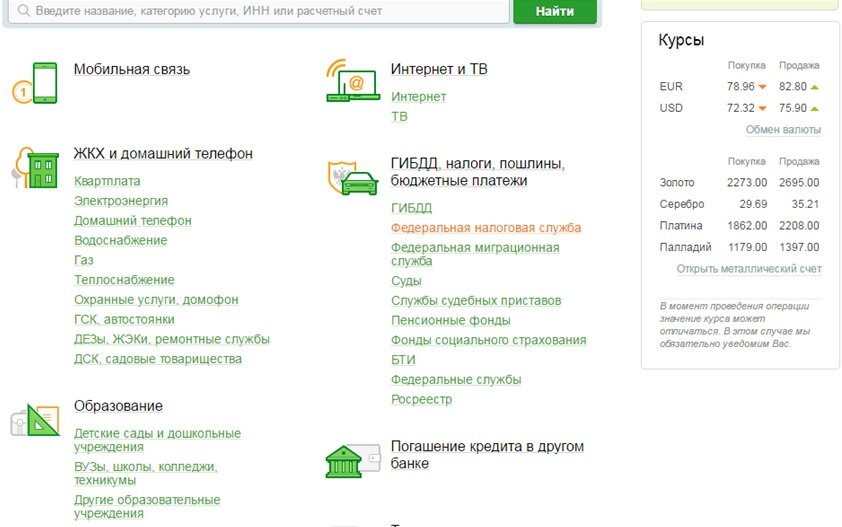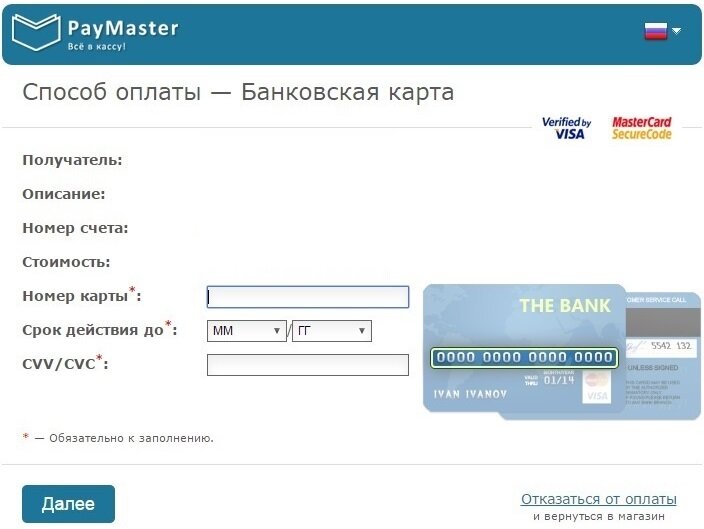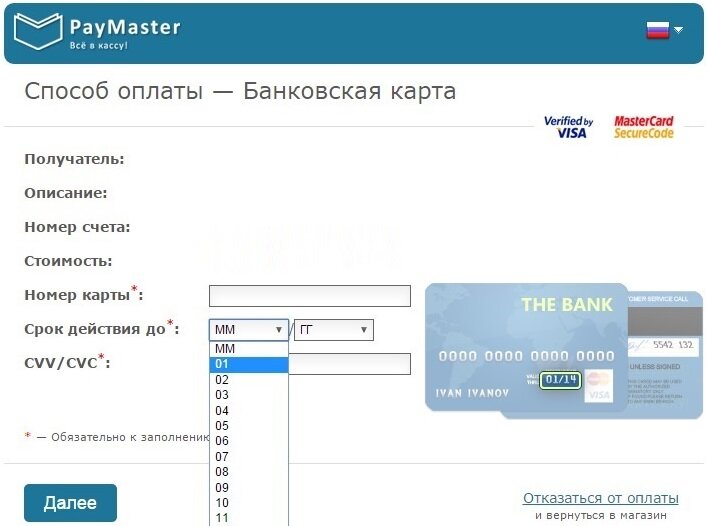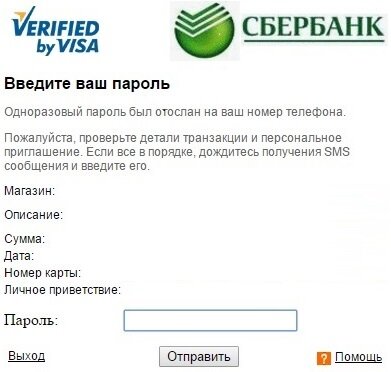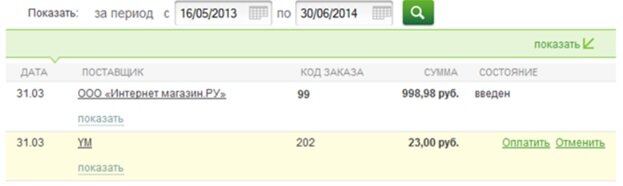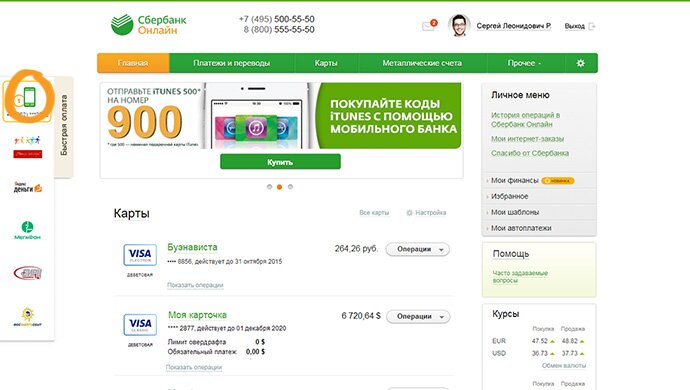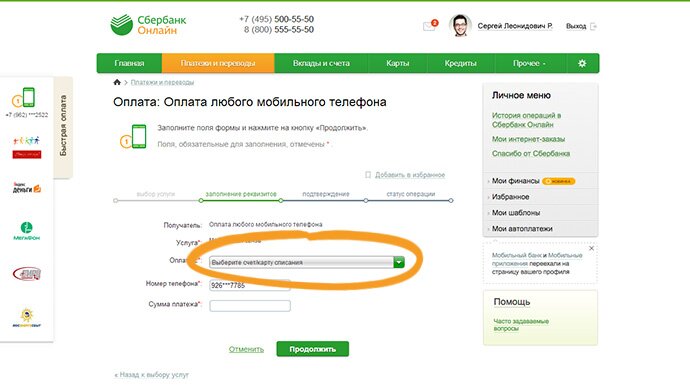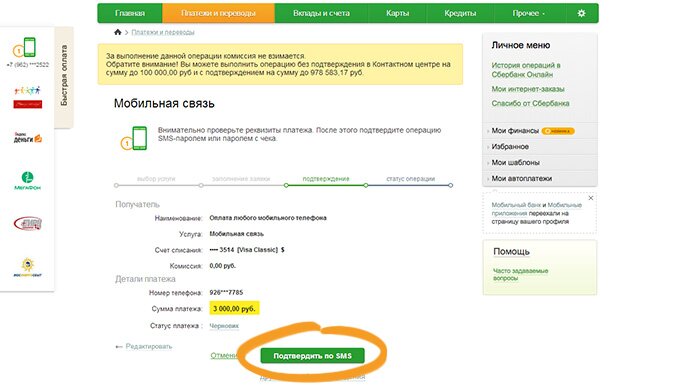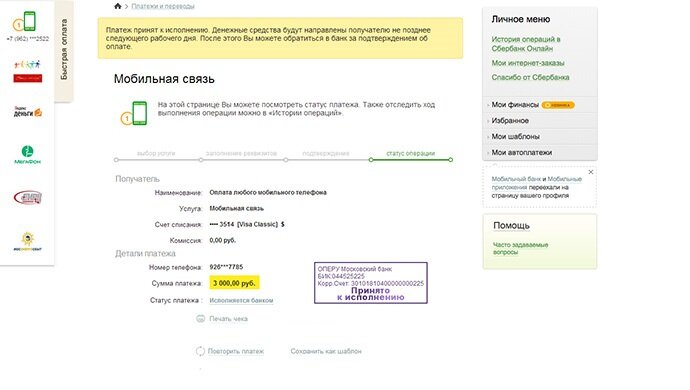Как оплатить через интернет банковской картой Сбербанка товары и услуги

Сбербанк открывает огромные возможности клиентам, имеющим банковскую карту. Безналичная оплата товаров и услуг наиболее распространённый вид оплаты. Знаете ли вы, что расплачиваться безналичным путем вы можете не только в торговых сетях, но и в интернете? Наверняка вы уже слышали о сервисе «Сбербанк онлайн». Давайте подробно разберемся, как вы можете совершать оплату при помощи карты Сбербанка в режиме онлайн через сеть интернет.
Услуга «Сбербанк онлайн» работает круглосуточно и экономит ваше время. Зарегистрировавшись на сайте, вы сможете: оплачивать счета и делать это в автоматическом режиме, контролировать свои финансы и открывать онлайн-вклады с повышенной процентной ставкой. Более подробно об оплате.
Оплата ЖКХ
Коммунальные платежи приходится оплачивать каждый месяц. Как это сделать мы рассмотрим на примере оплаты услуг электроэнергии. У вас должна быть под рукой квитанция за свет, для того чтобы указать лицевой счет.
Первым делом, пройдите авторизацию на официальном сайте Сбербанка. Введите логин и пароль.
На главной странице выберите карту, с которой вы хотите произвести платеж. Войдите в операции и нажмите «Оплатить».
В разделе «ЖКХ и домашний телефон» выберите пункт «Электроэнергия».
Нажмите на значок получателя платежа и заполните все реквизиты. Для тех, кто делает оплату ЖКХ впервые, на сайте есть подсказка. Вы увидите где находится ваш лицевой счет в квитанции.
Заполните все пустые поля: показания счетчика, период платежа и сумму и нажмите «Продолжить».
Надпись «исполнено» свидетельствует о том, что вы успешно оплатили электроэнергию.
Ознакомьтесь с предложенными функциями, которые созданы для вашего удобства.
Хотелось бы вам чтобы банк регулярно оплачивал платежи в режиме онлайн с вашего счета? Легко! Подключите автоплатеж и вам больше не придется заботиться о том, что нужно вовремя оплатить квитанцию за электроэнергию. Услуга «Автоплатеж» сделает это за вас совершенно бесплатно.
Смотрите как просто это сделать. Задайте условия автоматического перевода средств и нажмите «Подключить».
Как и в первом случае оплаты, вам нужно подтвердить операцию по смс.
Оплата интернета
Чтобы пополнить лицевой счет за интернет-услуги вам потребуется 5 минут! Вернитесь в меню «Платежи и переводы» и выберите пункт «Интернет и ТВ».
Из предложенных интернет-провайдеров выберите тот, услугами которого вы пользуетесь. В нашем случае «Ростелеком».
Укажите счет списания, код региона и логин.
Ознакомьтесь с суммой задолженности. Если вы желаете отредактировать сумму, исправьте в поле «Сумма платежа».
Осталось только подтвердить операцию и денежные средства сразу окажутся на вашем лицевом счете интернета.
Оплата товаров и услуг
Оплатить заказ в одном из партнёрских магазинов Сбербанка вы также можете с помощью вашей пластиковой карточки. При оформлении заказа достаточно указать ее в качестве способа оплаты. Подробнее расскажем о ваших действиях, после перехода в форму заказа.
Возьмите вашу карточку и заполните все обязательные поля, отмеченные звездочкой. Номер карты это длинный набор цифр на пластике, состоящий от 16 до 18 знаков.
Срок действия находится под номером карты. Месяц и год окончания срока указан через разделительную черту.
Код CVV/CVC вы найдете на обратной стороне пластика. Его длина — 3 знака. Для продолжения нажмите на значок «Продолжить».
Вам должно поступить смс-сообщение с паролем для подтверждения. Пожалуйста, введите его в поле «Пароль» и нажмите «Отправить».
Ваш платеж принят! Вы успешно оплатили товар в данном интернет-магазине.
А теперь, давайте посмотрим как будет отражаться список счетов об оплате товаров и услуг через интернет-магазин в «Сбербанк онлайн». С главной страницы перейдите в «личное меню», а затем в строку «Мои интернет заказы».
Здесь вы увидите все свои платежи, совершенные в интернете за определенный промежуток времени. Показана информация о поставщике услуг, то есть само название магазина, код заказа, дата платежа и его состояние.
Введите дату начала и окончания периода и для поиска нажмите пиктограмму лупы.
Система выведет список всех произведенных оплат в заданный период.
Существует функция расширенного поиска, где вы можете отфильтровать счета не только по дате, но и по состоянию платежа и сумме. Ваша задача ввести необходимые критерии поиска и нажать на кнопку «Применить». На экране вы увидите всю информацию о ваших оформленных заказах в рамках заданных критериев.
Оплата сотовой связи
Пополнить баланс мобильного телефона через интернет-банк вы можете двумя способами.
Если вы хотите произвести оплату на свой номер телефона, к которому привязана услуга «Мобильный банк», это сделать еще проще. На главной вашего личного кабинета с левой стороны страницы есть пункт «Быстрая оплата». Под значком телефона вы увидите свой сотовый номер. Пожалуйста, перейдите в этот пункт, укажите сумму оплаты и подтвердите операцию. Денежные средства будут зачислены в режиме реального времени.
Второй способ также не займет у вас много времени. Войдите в раздел «Платежи и переводы» и вы увидите иконку «Мобильная связь». Здесь вы сможете положить деньги не только на свой номер, но и на любой другой, независимо от оператора связи. Заполните все необходимые реквизиты: выберите карту, с которой будет произведена оплата, номер телефона и сумму платежа. Готово? Жмите «Продолжить».
Далее, проверьте данные и подтвердите операцию по смс.
После того как вы увидите, что статус платежа перешел в «Принято к исполнению» денежные средства поступят моментально.